先日弊サイトのWordpressをAWS「EC2」から「Lightsail」に移転しました。
本日は本題に戻って第4段「DNSをEC2からLightsailに書き換え (DNSもRoute53からLightsailに引越し)」編です。
DNSは固定IPアドレスとドメイン名を紐付ける仕組みです。もともとEC2でWordPressを稼働させていた時はDNSをRoute53で運用していましたが、LightsailはDNS機能を備えているため、そちらに引っ越します。
- LightsailでWordpressを新規構築
- EC2の旧Wordpressをバックアップ
- Lightsailの新規Wordpressにデータを復元
- DNSを宛先をEC2からLightsailに書き換え
(DNSもRoute53からLightsailに引越し) - LightsailのWordpressをSSL化
これでようやくEC2のWordPressを停止、[hiroyama.info]ドメインのインターネットからのアクセスがLightsailに切り替わります。
DNSの切り替えが浸透するまで数時間かかる場合があります。
【ドメイン】DNS設定の変更手続きをしてから有効になるまでの期間は?|ヘルプサポート | ドメイン取るならお名前.com (onamae.com)

- LightsailでDNSゾーンの作成
- DNSレコード(Aレコード、CNAMEレコード)の作成
- Route53のネームサーバを書き換え
LightsailでDNSゾーンを作成する
[ネットワーキング]から[DNSゾーンの作成]を選択

DNS名を入力。(この下にタグ付けの項目はありますが入力は不要です)
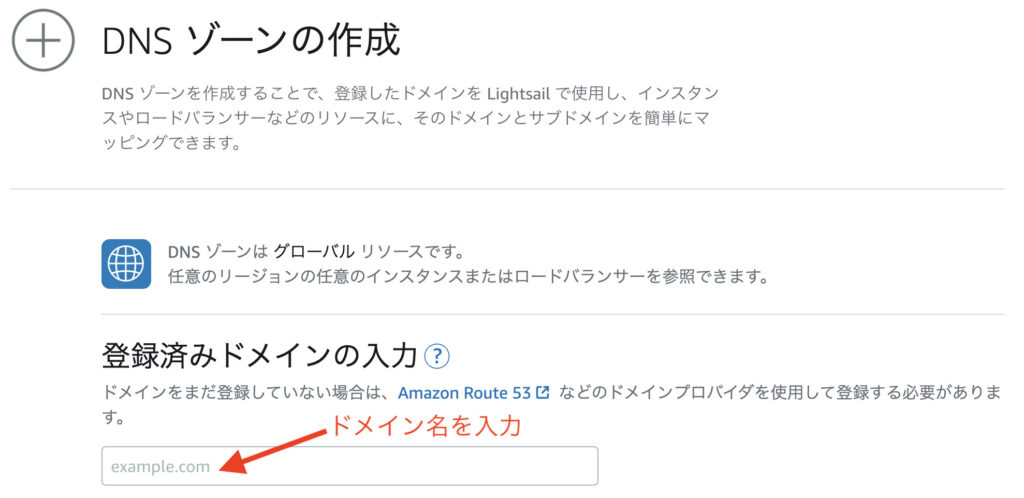
DNSレコードの作成
続いてDNSレコードを作成します。まずはAレコード。
解決先にはLightsailで作成したインターフェース名を指定します。(インターフェースが1個だけの場合は自動で値が入ります)

ちなみに[サブドメイン]欄は空白が不許可になっています。サブドメイン名(www等)が不要の場合は、
「@」マークを入力してください。
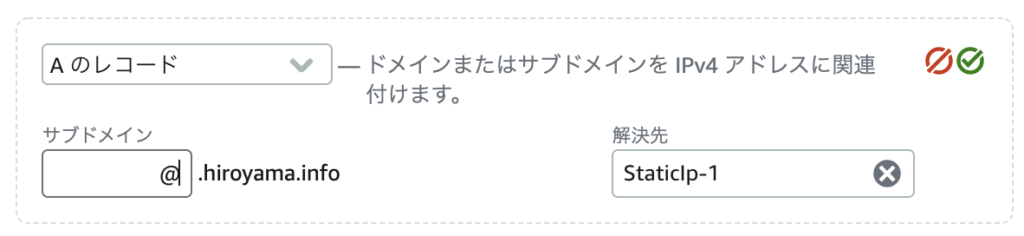
続いてCNAMEレコードを作成。
(www.hiroyama.infoへのアクセスをhiroyama.infoへ転送する仕組み)
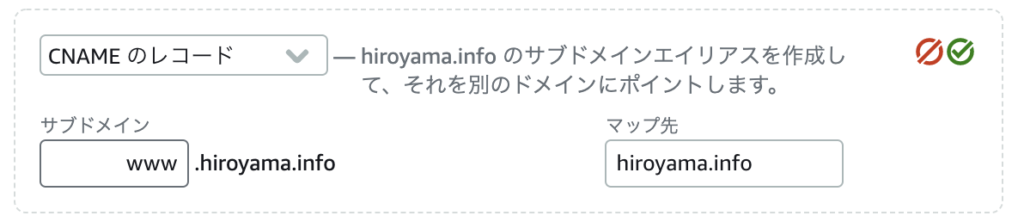
各レコードの役割は↓を参考にご覧ください。
【ドメイン】DNSレコード設定の各レコードの意味を教えてください。|ヘルプサポート | ドメイン取るならお名前.com (onamae.com)
Google Serach Console用のTXTレコードも含め、最終3つのレコードを登録。
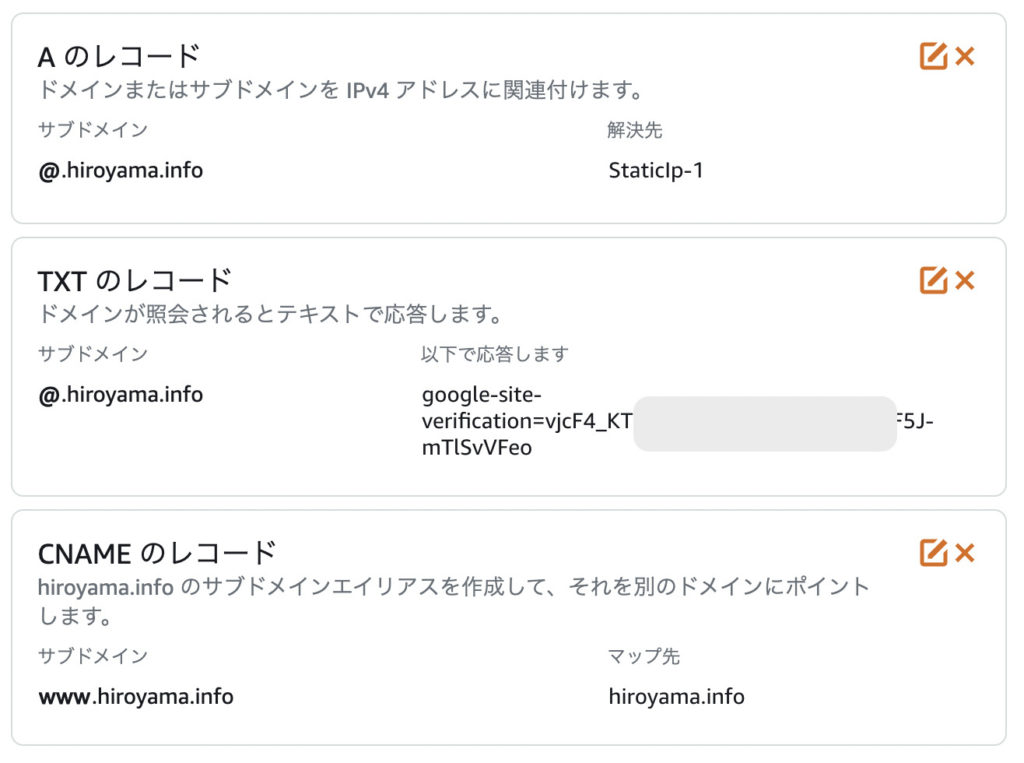
先ほどの画面の下に[ネームサーバー]欄があります。こちらをコピーして控えておきます。
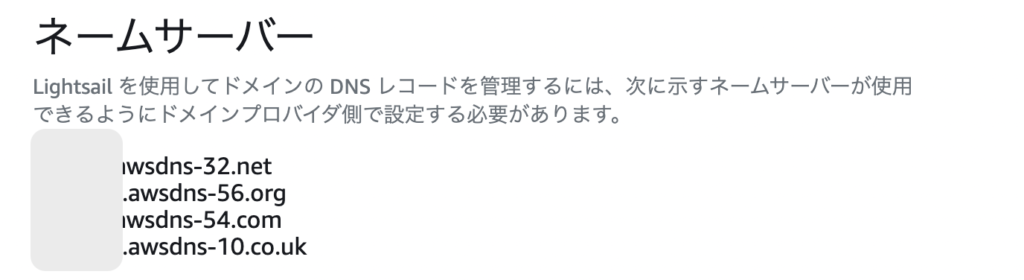
Route53のネームサーバーを書き換え
まずは旧EC2サーバのホストゾーンをまるっと削除します。
この時点でドメイン名からのインターネットからのアクセスができなくなります。
※画像は割愛。
Route53の「ドメインの登録」を選択
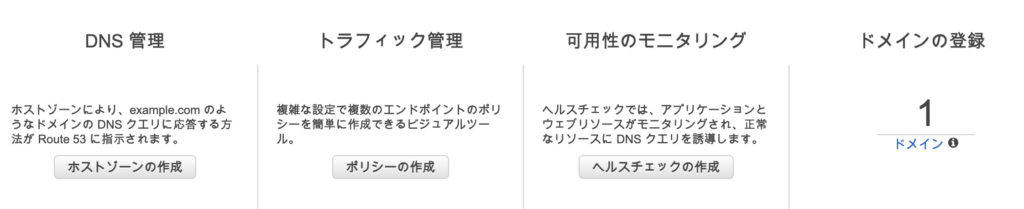
[ネームサーバーの追加/編集]を選択
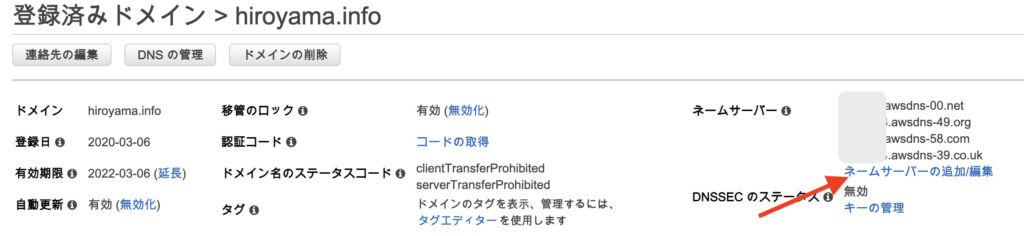
先ほどLightsailのDNSでメモしたネームサーバに値を書き換えます。

これでRoute53からLightsailへDNSの引っ越しが完了。
これでドメイン名でアクセスすると、Lightsail側のWordPressが表示されます。
DNSの書き換えが浸透するまで少し時間がかかります。
次回|LightsailのWordpressをSSL化








コメント